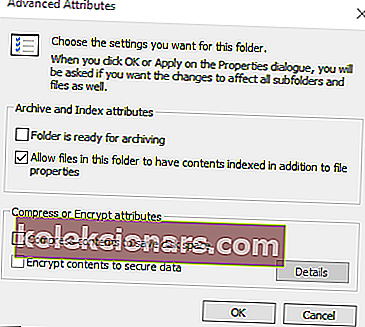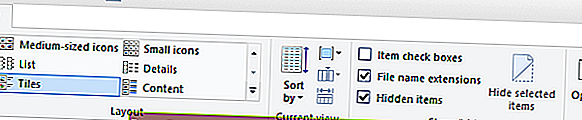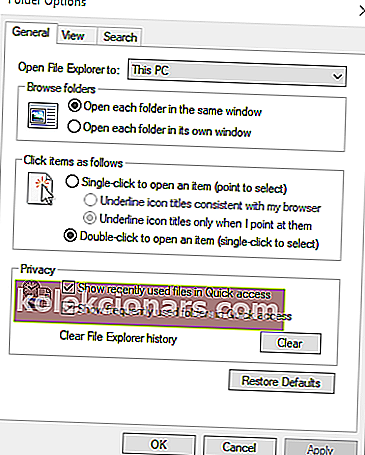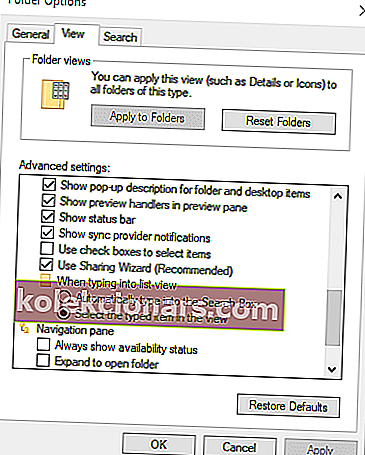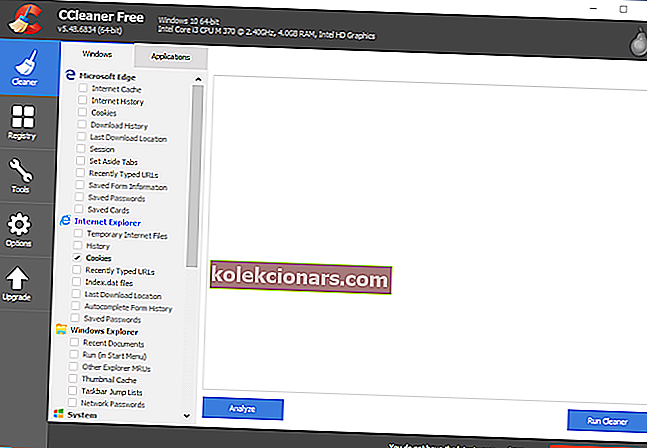Το σφάλμα παραβίασης κοινής χρήσης του Excel χρονολογείται από το MS Office 2007. Αυτό το μήνυμα σφάλματος αναφέρει: Δεν ήταν δυνατή η αποθήκευση των αλλαγών σας στο "FileName" λόγω παραβίασης κοινής χρήσης .
Κατά συνέπεια, οι χρήστες δεν μπορούν να αποθηκεύσουν αλλαγές σε ορισμένα από τα αρχεία του υπολογιστικού φύλλου Excel όταν προκύψει αυτό το ζήτημα. Δεν είναι κάτι νέο και η Microsoft είχε κάποτε ένα πακέτο επείγουσας επιδιόρθωσης για το σφάλμα που έχει πλέον διακοπεί. Ωστόσο, μπορείτε να διορθώσετε την παραβίαση κοινής χρήσης με τις παρακάτω αποφάσεις.
Πώς μπορώ να διορθώσω το σφάλμα παραβίασης κοινής χρήσης του Excel;
1. Ενεργοποίηση ευρετηρίου για το φάκελο του αρχείου
- Ορισμένοι χρήστες έχουν επιβεβαιώσει ότι έχουν επιδιορθώσει το πρόβλημα ενεργοποιώντας την ευρετηρίαση αρχείων για το φάκελο που περιλαμβάνει το υπολογιστικό φύλλο Excel για το οποίο προκύπτει το σφάλμα. Ανοίξτε την Εξερεύνηση αρχείων με τη συντόμευση πληκτρολογίου + E πληκτρολογίου.
- Κάντε δεξί κλικ στο φάκελο που περιλαμβάνει το αρχείο Excel για το οποίο προκύπτει η παραβίαση κοινής χρήσης και επιλέξτε Ιδιότητες .
- Πατήστε το κουμπί Advanced .
- Επιλέξτε το πλαίσιο " Να επιτρέπονται αρχεία σε αυτόν το φάκελο για ευρετηρίαση περιεχομένων εκτός από τις ιδιότητες αρχείου .
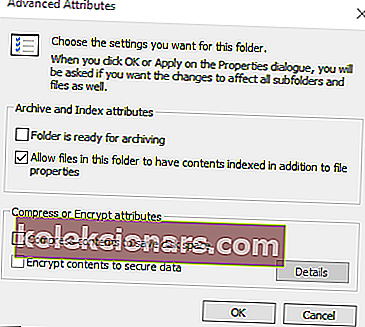
- Κάντε κλικ στο OK στο παράθυρο Advanced Attributes.
- Ορίστε την επιλογή Εφαρμογή .
- Κάντε κλικ στο κουμπί ΟΚ .
Εάν χρειάζεστε πρόσθετες πληροφορίες σχετικά με τον τρόπο ενεργοποίησης ή απενεργοποίησης της ευρετηρίασης στα Windows 10, ανατρέξτε σε αυτόν τον εύχρηστο οδηγό και μάθετε πώς μπορείτε να το κάνετε.
2. Ενεργοποιήστε τον Οδηγό κοινής χρήσης
- Ελέγξτε ότι ο Οδηγός κοινής χρήσης είναι ενεργοποιημένος. Για να το κάνετε αυτό, ανοίξτε την Εξερεύνηση αρχείων.
- Κάντε κλικ στην καρτέλα Προβολή.
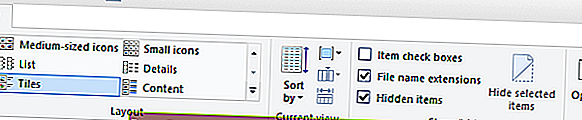
- Πατήστε το κουμπί Επιλογές .
- Επιλέξτε Αλλαγή φακέλου και επιλογές αναζήτησης για να ανοίξετε το παράθυρο που εμφανίζεται ακριβώς παρακάτω.
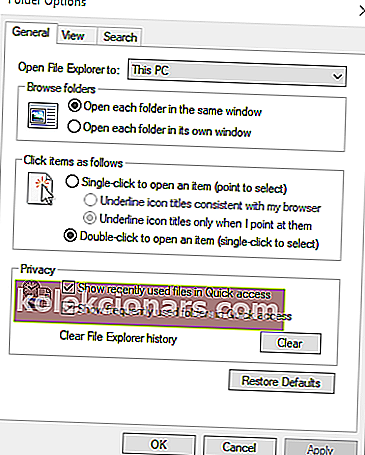
- Επιλέξτε την καρτέλα Προβολή.
- Επιλέξτε το πλαίσιο ελέγχου Use Sharing Wizard .
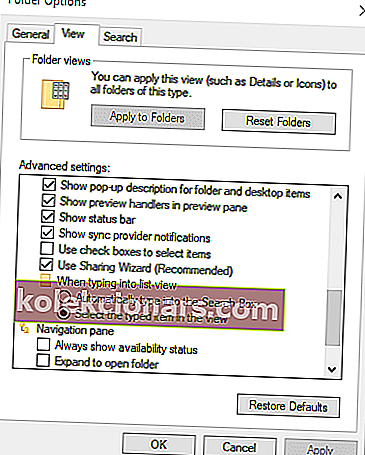
- Κάντε κλικ στο Εφαρμογή για να αποθηκεύσετε τις νέες ρυθμίσεις.
- Κάντε κλικ στο OK για έξοδο από το παράθυρο.
3. Επιλέξτε Αποθήκευση ως για να μετονομάσετε το αρχείο
Δοκιμάστε να αποθηκεύσετε το αρχείο με έναν εναλλακτικό τίτλο αρχείου. Για να το κάνετε αυτό στο Excel, κάντε κλικ στο Αρχείο και Αποθήκευση ως . Στη συνέχεια, εισαγάγετε έναν εναλλακτικό τίτλο για το αρχείο στο πλαίσιο κειμένου και πατήστε το κουμπί Αποθήκευση .

4. Αποθηκεύστε το αρχείο σε έναν εναλλακτικό φάκελο
Εναλλακτικά, δοκιμάστε να αποθηκεύσετε το αρχείο σε διαφορετικό φάκελο. Ορίστε την επιλογή Αποθήκευση ως . Στη συνέχεια, επιλέξτε έναν εναλλακτικό φάκελο για να τον αποθηκεύσετε. Κάντε κλικ στο κουμπί Αποθήκευση .

5. Διαγράψτε τα αρχεία με το CCleaner
- Ορισμένοι χρήστες δήλωσαν ότι έχουν διορθώσει το σφάλμα παραβίασης κοινής χρήσης του Excel διαγράφοντας αρχεία με το CCleaner.
- Κάντε κλικ στο πράσινο κουμπί Λήψη στην ιστοσελίδα του CCleaner για να λάβετε το πρόγραμμα εγκατάστασης για αυτό.
- Ανοίξτε τον οδηγό εγκατάστασης του CCleaner για να εγκαταστήσετε το βοηθητικό πρόγραμμα.
- Ανοίξτε το παράθυρο CCleaner.
- Επιλέξτε όλα τα πλαίσια ελέγχου στην καρτέλα Windows.
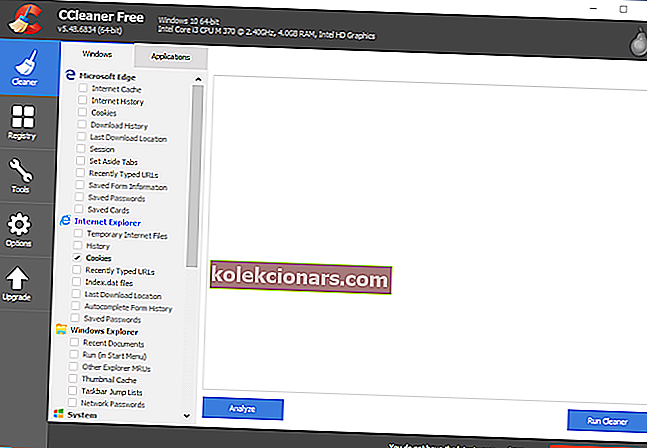
- Κάντε κλικ στο κουμπί Ανάλυση .
- Κάντε κλικ στην επιλογή Εκκαθάριση και συνεχίστε για να διαγράψετε τα αρχεία.
Χρειάζεστε περισσότερες πληροφορίες σχετικά με τον τρόπο καθαρισμού του υπολογιστή σας με CCleaner; Ρίξτε μια ματιά σε αυτό το χρήσιμο άρθρο.
6. Καταργήστε την εγκατάσταση βοηθητικών προγραμμάτων προστασίας από ιούς τρίτων
Το σφάλμα παραβίασης κοινής χρήσης μπορεί επίσης να οφείλεται σε ορισμένα βοηθητικά προγράμματα προστασίας από ιούς τρίτων. Επομένως, η απεγκατάσταση βοηθητικών προγραμμάτων τρίτων ενδέχεται να επιλύσει το πρόβλημα. Μπορείτε να το κάνετε αυτό με το τυπικό πρόγραμμα απεγκατάστασης των Windows, αλλά αυτό θα αφήσει και τα υπόλοιπα αρχεία.
Πατήστε το πλήκτρο Windows + R πλήκτρο πρόσβασης και πληκτρολογήστε "appwiz.cpl" στο Run για να ανοίξετε το πρόγραμμα απεγκατάστασης των Windows Στη συνέχεια, μπορείτε να απεγκαταστήσετε το λογισμικό προστασίας από ιούς από εκεί.

Τα περισσότερα από τα μεγαλύτερα βοηθητικά προγράμματα προστασίας από ιούς έχουν τα δικά τους αποκλειστικά εργαλεία απεγκατάστασης, που αναφέρονται σε μια ανάρτηση φόρουμ της Microsoft, με την οποία μπορείτε να τα καταργήσετε πιο διεξοδικά. Κατεβάστε το εργαλείο απεγκατάστασης για το λογισμικό προστασίας από ιούς. Στη συνέχεια, ανοίξτε αυτό το βοηθητικό πρόγραμμα για να απεγκαταστήσετε το λογισμικό προστασίας από ιούς μαζί του.
Θέλετε να καταργήσετε τυχόν υπολείμματα λογισμικού στα Windows 10; Ακολουθήστε αυτόν τον οδηγό και μάθετε πώς να το κάνετε σε χρόνο μηδέν.
Αυτές οι αναλύσεις θα διορθώσουν πιθανώς την παραβίαση κοινοποίησης του Excel για τους περισσότερους χρήστες.
Αν έχετε άλλες ερωτήσεις ή προτάσεις, μην διστάσετε να τα αφήσετε στην ενότητα σχολίων παρακάτω και θα φροντίσουμε να τα ελέγξουμε.
ΣΧΕΤΙΚΑ ΑΡΘΡΑ ΓΙΑ ΤΟΝ ΕΛΕΓΧΟ:
- Το Excel δεν θα ανοίξει αρχεία, δείχνει μια λευκή οθόνη; Μπορείτε να το διορθώσετε
- Το Microsoft Excel προσπαθεί να ανακτήσει το σφάλμα πληροφοριών σας
- Το Microsoft Excel δεν έχει πρόσβαση σε ένα αρχείο; Ακολουθήστε αυτά τα εύκολα βήματα